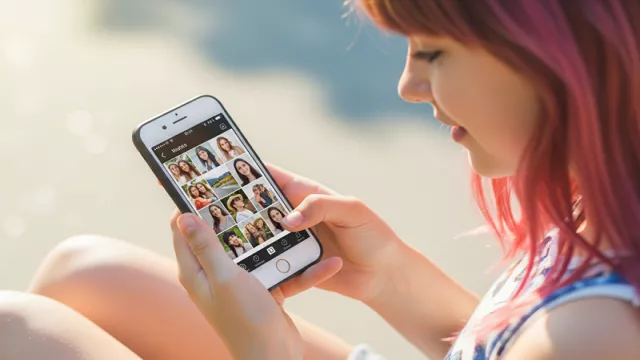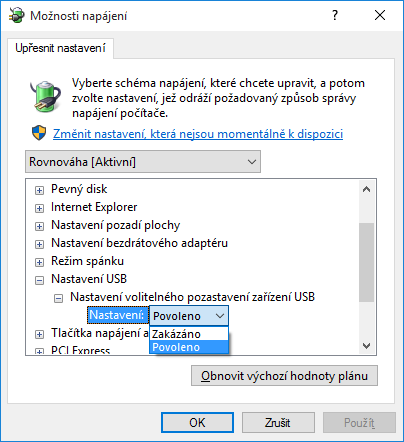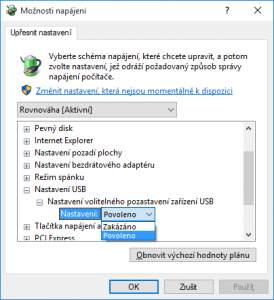Operační systém se snaží vypnout všechna zařízení, která snížení spotřeby energie podporují a která uživatel zrovna nepoužívá. Logické je to především u mobilních počítačů, které pracují na akumulátor, protože vypnutím jednotlivých komponent se může podstatně zvýšit doba provozu.
Někdy je ale vypínání zbytečné a uživatele jen rozčiluje. Stát se to může například u USB portů, které systém vypne a uživatel je pak nemůže používat. Pokud se vám to stává a máte problém například s myší nebo klávesnicí, můžete nastavení napájení USB portů změnit. Otevřete Ovládací panely systému Windows a z nabídky vyberte »Hardware a zvuk | Možnosti napájení«. Otevře se okno, ve kterém si můžete vybrat jedno ze schémat napájení a také ho změnit. Klikněte tedy na »Změnit nastavení schématu« u schématu, který používáte. V dalším okně pak klikněte na »Změnit pokročilé nastavení napájení« a otevře se okno »Upřesnit nastavení«. V seznamu vyhledejte položku »Nastavení USB« a rozklikněte ji. Najdete zde volbu »Nastavení volitelného pozastavení zařízení USB«, kterou změňte z »Povoleno« na »Zakázáno« a potvrďte kliknutím na »Použít«. USB porty by se pak neměly vypínat.